Опитът на Nvidea GeForce
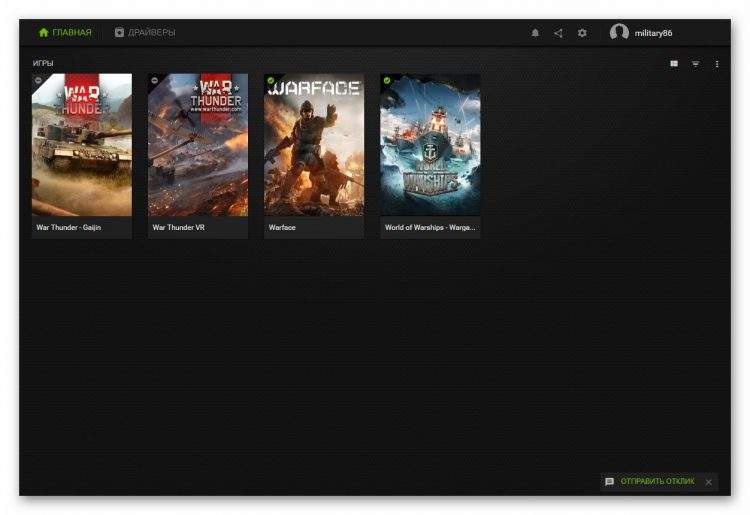
- 904
- 92
- Al Breitenberg
Съдържание
- Основните функции на програмата
- Как да изтеглите и инсталирате Nvidea GeForce Experience на компютър
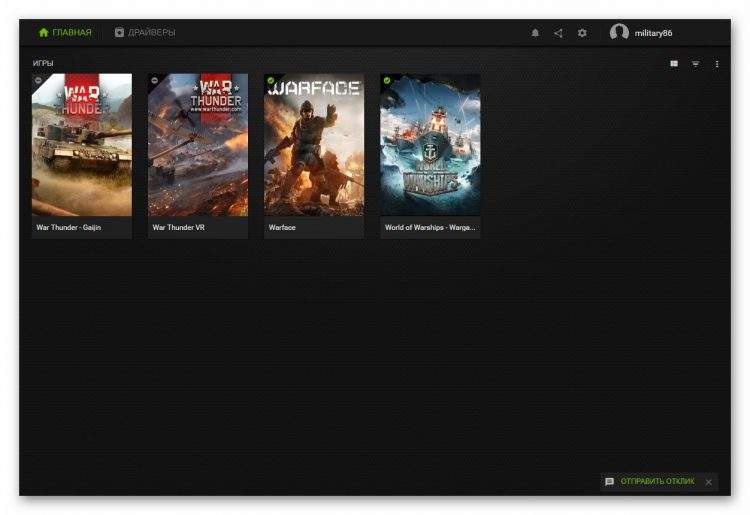
Основните функции на програмата
Програмата за опит на Nvidea GeForce е насочена към оптимизиране на игрите, увеличаване на тяхната ефективност чрез промяна на настройките. Вижте основните функции на полезността, описана по -долу.
- Автоматично оптимизира игрите веднага след добавянето му към списъка, деактивирайте програмата в приложението в настройките. Не работи с модели на видео чипове, които са по -млади от 600 -та серия.
- Възможно е да се организират общ достъп, което ви позволява да стартирате директни излъчвания в сайтове като Twitch, YouTube и Facebook Live, както и да запишете процеса на играта и да правите екранни снимки.
- В програмата можете да стартирате брояча на FPS, благодарение на който можете да проследите броя на участниците в играта. Функцията трябва да бъде стартирана в настройките.
- Предоставя възможност за опростяване на процеса на навигация чрез задаване на горещи клавиши. Те вече са конфигурирани от програмата, но ако желаят, те могат да бъдат променени на по -удобни опции за вас.
- Програмата позволява на потребителите да започнат незабавно повторение с помощта на Shadowplay. Функцията дава възможност да се запази последните 30 секунди от играта на твърд диск при натискане на горещ клавиш (автоматично определена комбинация Alt+Z).
- Зареждането на актуализациите на всички драйвери се извършва автоматично, можете да активирате функцията в настройките, в раздела „Общ“.

Как да изтеглите и инсталирате Nvidea GeForce Experience на компютър
Можете да изтеглите и инсталирате Nvidea GeForce Experience на компютър, като извършите редица прости действия.
- Отидете на официалния уебсайт на разработчика и кликнете върху бутона „Драйвър“.
- Намерете списъка с опит на GeForce и го изберете.
- Кликнете върху „Изтеглете сега“.
- Изчакайте актуализацията да завърши, след което отворете инсталационния файл.
- Внимателно прочетете условията на Споразумението на потребителя и потвърдете съгласието си, като кликнете върху съответния бутон. След това програмата ще бъде инсталирана.
- Ще се появи прозорецът за регистрация. Въведете вашите имейл данни, име на профил и парола в него, за да създадете нов акаунт.
- Щракнете върху „Създаване на акаунт“ и следвайте връзката, която ще ви бъде изпратена по пощата, за да потвърдите.
Сега можете да въведете акаунта с помощта на имейл адреса и паролата.

